Tags NFC são pequenos dispositivos passivos que podem ser usados para transferir dados para um telefone Android compatível com NFC, quando se aproxima da tag. Eles são muito úteis, se você gosta de automatizar tarefas repetitivas. Embora seja completamente possível automatizar um telefone Android sem usar NFC Tags, eles oferecem uma maneira fácil de automatizar coisas também. Então, se você tiver um telefone Android compatível com NFC, Aqui estão 8 maneiras exclusivas de usar tags NFC com seu telefone Android:
Observação: Obviamente, você precisará de um smartphone Android com recursos NFC. Você pode verificar nosso artigo sobre como verificar o suporte NFC em seu smartphone Android.
1. Dê aos convidados acesso à sua rede WiFi
Um dos melhores usos que encontrei para as tags NFC é conectar convidados automaticamente à sua rede sem fio. Você não precisa mais dizer constantemente às pessoas a senha (possivelmente complexa) para o WiFi da sua casa. Tudo o que eles fazem é simplesmente tocar o telefone na etiqueta NFC e pronto! Eles estão conectados. Para fazer isso, você pode simplesmente seguir as etapas abaixo:
- Baixe e inicie o aplicativo InstaWiFi. Aqui, selecione o SSID (nome) de sua rede WiFi, e o tipo de segurança você está usando (provavelmente WPA2).
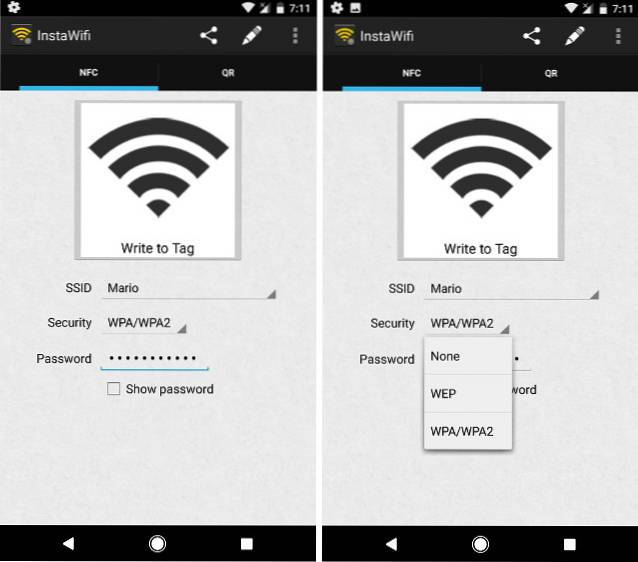
- Uma vez feito isso, certifique-se de ter uma etiqueta NFC em mãos e simplesmente toque em “Escreva na etiqueta“. Toque no seu telefone para a etiqueta NFC, e seus detalhes de WiFi serão gravados nele.
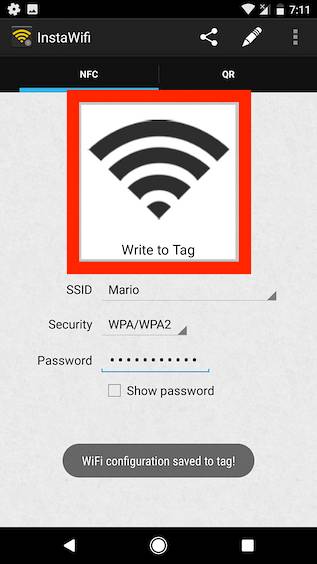
Isso é tudo que você precisa fazer. Agora, sempre que um convidado chega, ele só precisa tocar seu dispositivo compatível com NFC na etiqueta NFC, e eles serão conectados automaticamente à sua rede WiFi.
2. Direcione as pessoas para o seu site ou canal do YouTube
Se você é um criador de conteúdo no YouTube ou tem um site pessoal que gostaria que as pessoas visitassem facilmente, também pode fazer isso com uma etiqueta NFC. Você só precisa de um aplicativo que seja capaz de gravar em tags NFC. Existem muitos aplicativos disponíveis, mas eu recomendo Ferramentas NFC (Livre). É incrivelmente fácil de entender e usar. Depois de baixar o aplicativo, você pode fazer muitas coisas com as tags NFC. Se você deseja direcionar as pessoas ao seu site, basta seguir as etapas abaixo:
- Abra o aplicativo e toque em “Escreva“. Aqui, toque em “Adicionar um registro“.
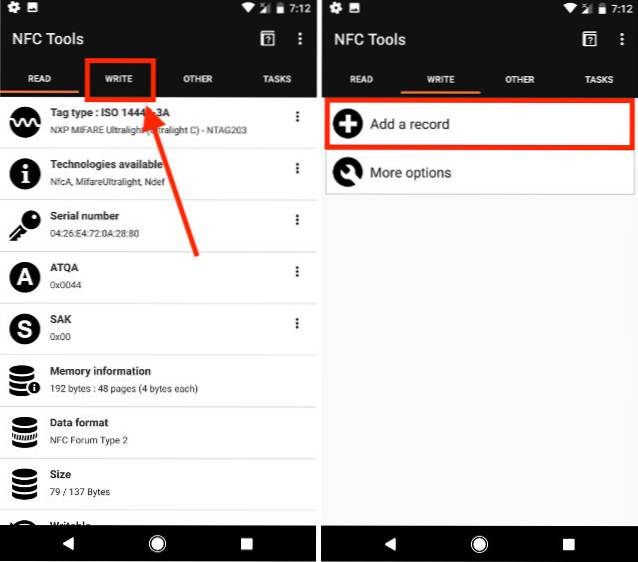
- Selecione “URL / URI", e insira o endereço do site para a qual você deseja direcionar as pessoas. Você também pode inserir o endereço da web completo de seu canal do YouTube aqui.
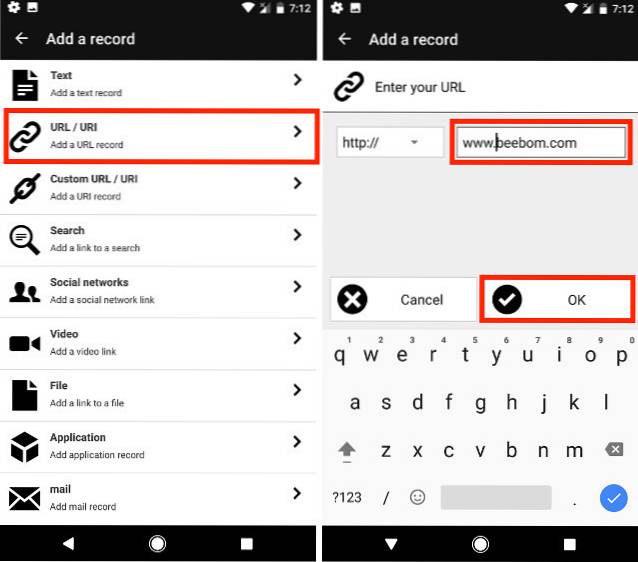
- Uma vez feito isso, toque em “OK“. Em seguida, toque em “Escreva“, E toque em seu telefone na etiqueta NFC que deseja usar.
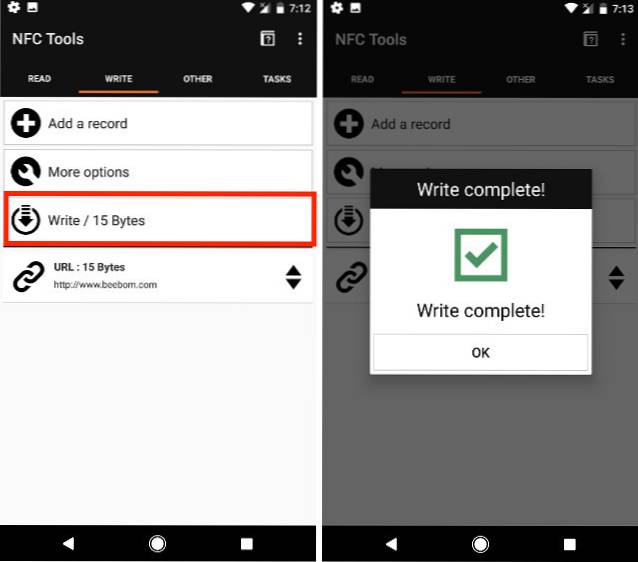
Depois de fazer isso, está tudo pronto. Qualquer pessoa com um dispositivo compatível com NFC pode escanear sua etiqueta NFC e eles serão automaticamente direcionados para o URL que você inseriu. Você pode explorar mais o aplicativo e usar as opções que ele oferece para fazer muito mais com suas tags NFC.
3. Dispensar um alarme
Se você é como eu e sempre acaba adiando o alarme, isso certamente será útil para você. Com um aplicativo como NFC Alarm Ultra (Gratuito), você pode configurar seu alarme para que ele desligue apenas se você digitalizar uma etiqueta NFC específica com seu telefone. Então, você pode colocar essa etiqueta NFC em um lugar que você terá que se levantar para acessar. Para fazer isso, basta baixar o NFC Alarm Ultra e seguir as etapas abaixo:
- Inicie o aplicativo e mude para o “alarmes" aba. Aqui, toque no botão “+” para configurar um novo alarme.
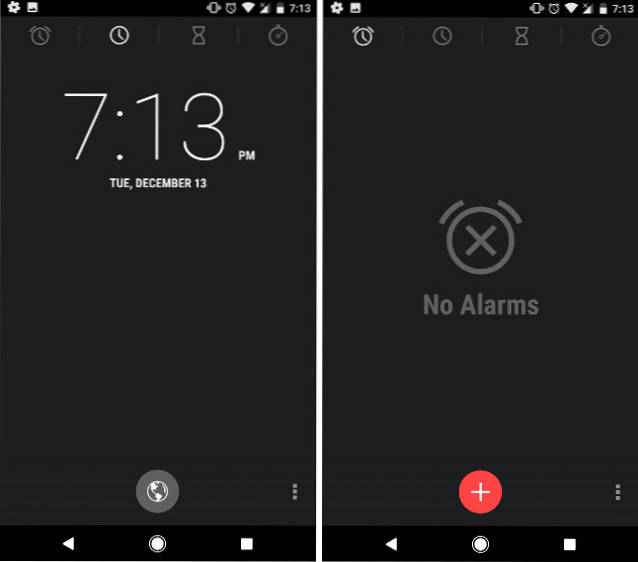
- O aplicativo solicitará que você adicione uma nova etiqueta NFC. Toque em “Adicione agora“, E toque em seu telefone na etiqueta NFC que deseja usar. Toque em “Continuar“, Assim que o telefone reconhecer sua etiqueta NFC.
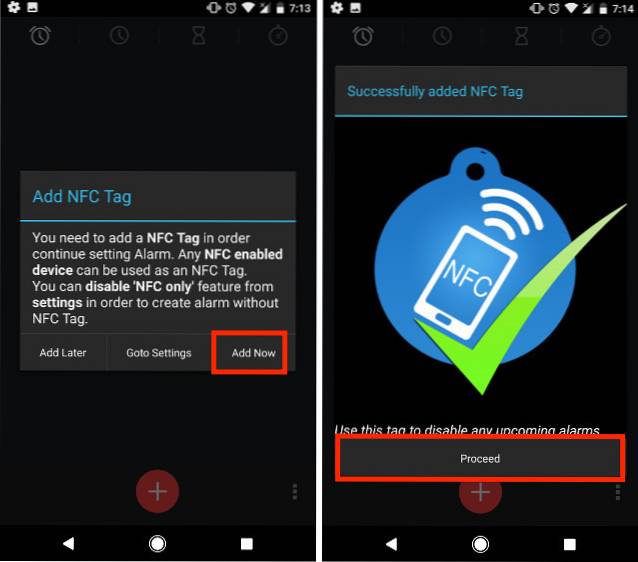
- Adicione o alarme que deseja criar e certifique-se de que marcou a caixa ao lado de “Apenas NFC“.
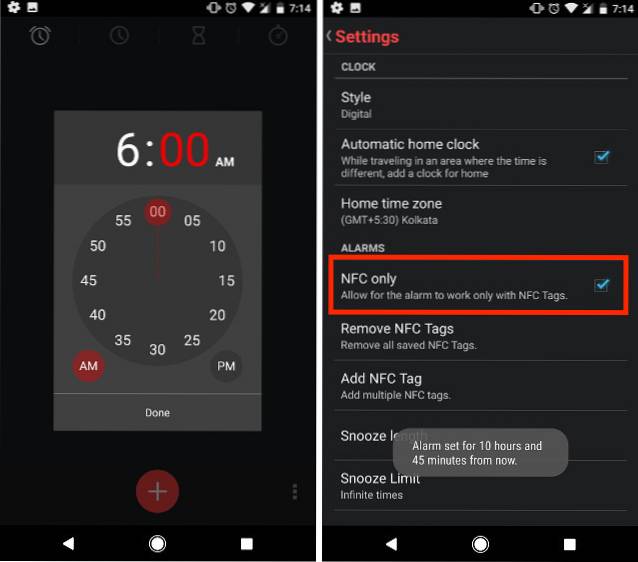
É isso, agora você terá que escanear a etiqueta NFC com o seu telefone, para desligar o alarme quando ele tocar. Então, vá em frente e coloque essa etiqueta NFC em algum lugar longe de sua cama!
4. Crie um modo de carro
Se você dirige para o trabalho ou para a escola todos os dias, este provavelmente será muito útil para você. Você pode programar uma etiqueta NFC para colocar automaticamente seu telefone no ambiente perfeito de que você precisa para o seu carro. Você pode usar tags NFC em seu carro para habilitar o Bluetooth, iniciar o Android Auto, iniciar seu reprodutor de música e fazer basicamente tudo o que você quiser que seu telefone faça. Veja como você pode configurar isso:
- Baixe e execute MacroDroid (versão gratuita, 5 macros apenas). Toque em “Adicionar Macro“, E selecione NFC Tag como o“acionar“, Na próxima tela.

- Na caixa de diálogo que aparece, selecione “Escreva uma nova tag“E toque em“OK“. Insira o nome para a tag. Algo como “carro” provavelmente seria melhor.
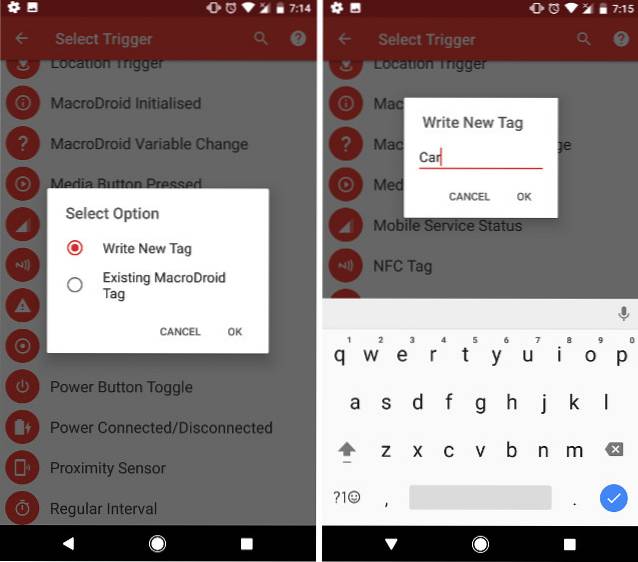
- Digitalize a etiqueta NFC que deseja usar. Você verá um pop-up dizendo “Tag NFC configurada“.
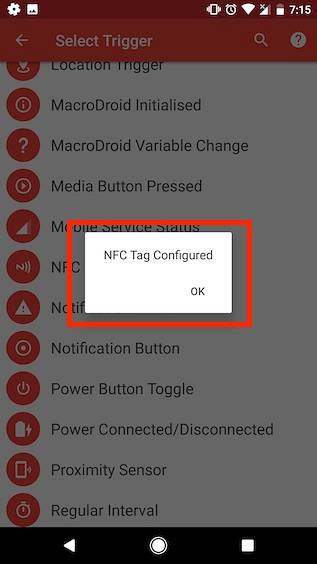
- Em seguida, selecione as ações que deseja que seu telefone execute. No meu caso, vou ligar o Bluetooth, iniciar o Google Maps e o Google Play Música. Então primeiro selecione “Configurar Bluetooth”, e toque em “Alternar Bluetooth“. Estou fazendo isso para poder escanear a etiqueta NFC novamente quando sair do meu carro e fazer com que ele desligue automaticamente o Bluetooth também.
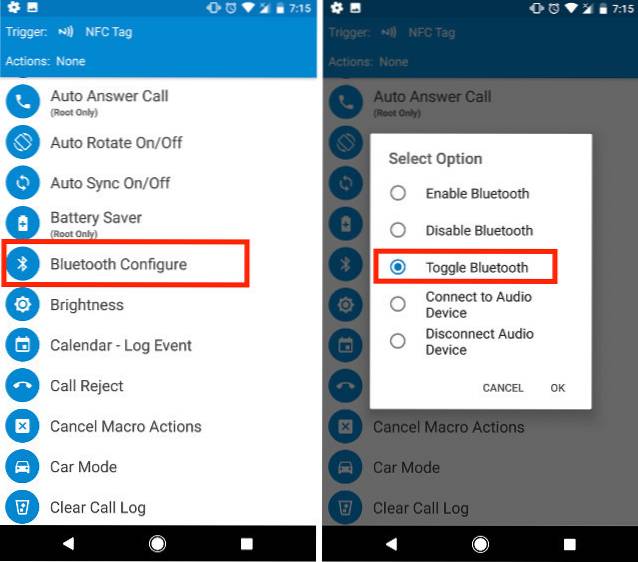
- De volta à tela de ações, desta vez, selecione “Iniciar aplicativo“. Da lista de aplicativos, selecione “Google Maps”; selecione “Forçar novo” e toque em “OK”.
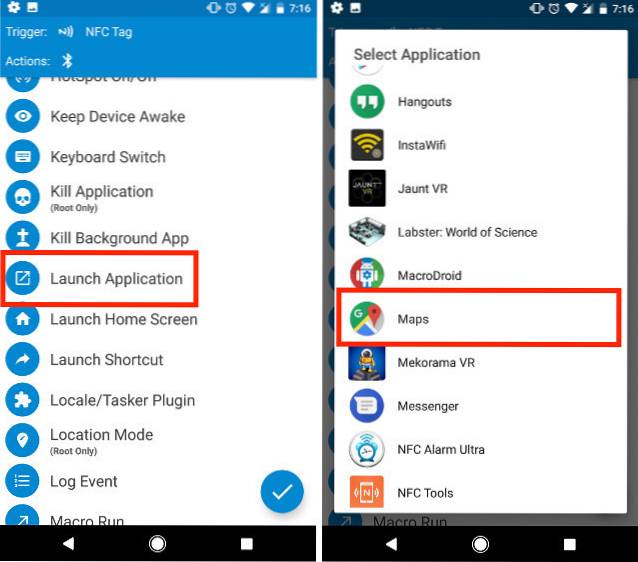
- Adicione outra ação para iniciar um aplicativo e selecione “Google Play Music”, desta vez.
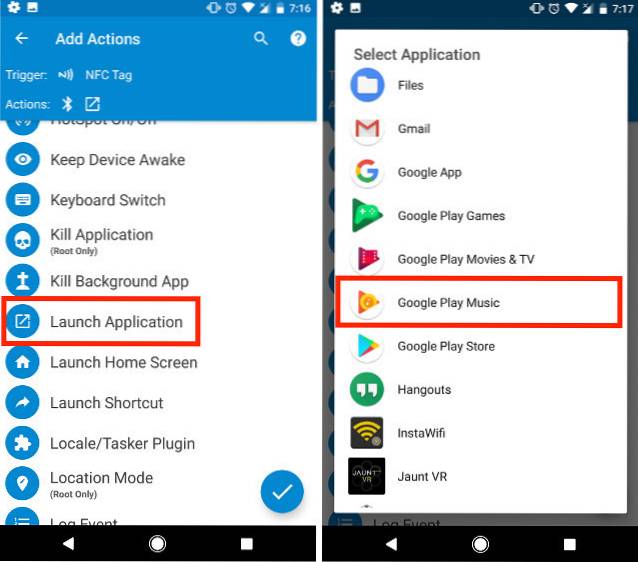
- Toque na marca de seleção na parte inferior direita da tela. Você terá então a opção de adicionar restrições. Eles são opcionais, então basta tocar na marca de seleção novamente.
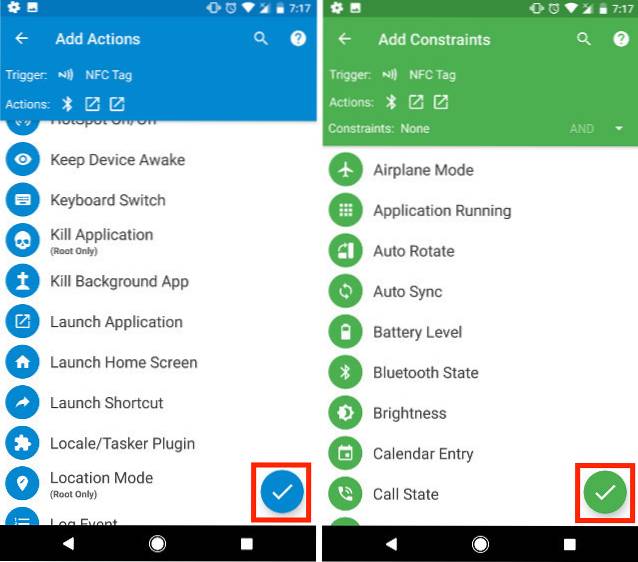
Agora você pode colocar a etiqueta NFC em seu carro e, toda vez que seu telefone tocá-la, iniciar automaticamente o Google Maps, Play Música e ligar / desligar o Bluetooth. Pode parecer um pouco demais para configurar, mas vai economizar muito tempo.
5. Crie um Modo Casa
Semelhante ao modo de carro, você também pode criar um modo de casa. Você pode colocar uma etiqueta NFC em sua porta e programá-la para basicamente configurar seu telefone perfeitamente para você. Você pode ajustar o volume das notificações, ligar o WiFi e, se quiser, pode até pedir para alguém enviar uma mensagem de texto para dizer que você está bem em casa. Veja como você pode configurá-lo, no MacroDroid:
- Abra o aplicativo e toque em “Adicionar Macro“. Escolher "Tag NFC”Como o acionador e configurar sua etiqueta NFC.

- Na página Ações, selecione “Mudança de Volume“, E ajuste os seletores para quaisquer valores que você considere adequados para a sua casa.
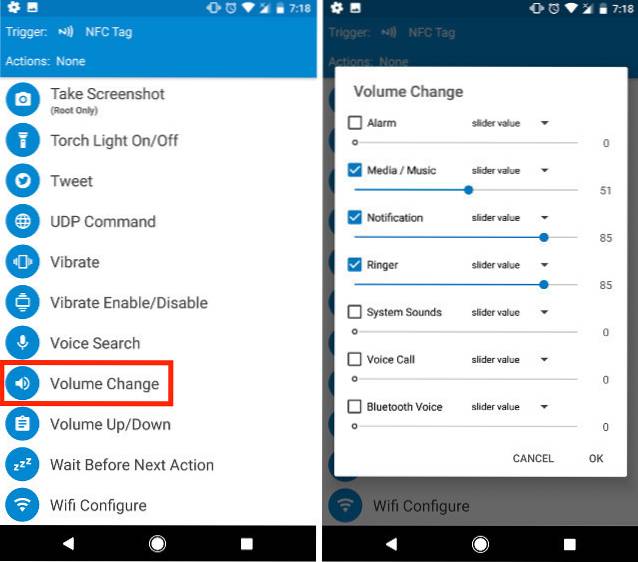
- Em seguida, adicione outra ação; selecione “Configurar WiFi“, E toque em“Ativar WiFi“.

Se você também quiser enviar uma mensagem de texto, basta adicionar outra ação e selecionar “Enviar SMS“. Digite o número para o qual deseja que o texto seja enviado e o que deseja que a mensagem diga, em seguida, toque na marca de seleção no canto superior direito da tela.
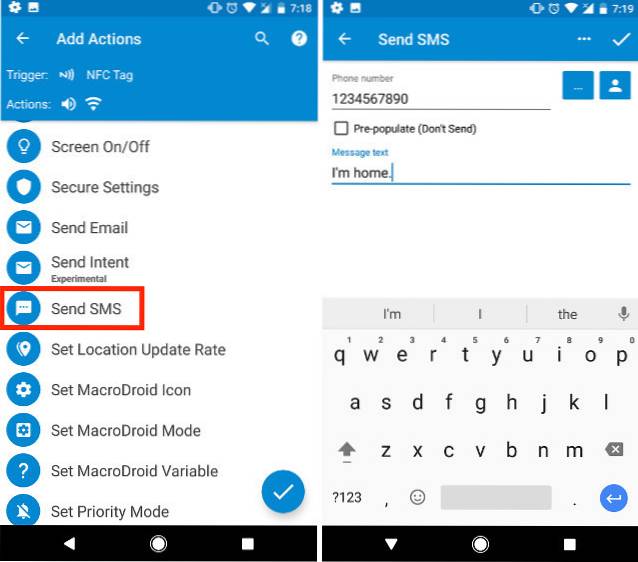
- Quando você voltar para “Ações”Da tela, toque na marca de seleção no canto inferior direito. Faça o mesmo para a página de restrições.
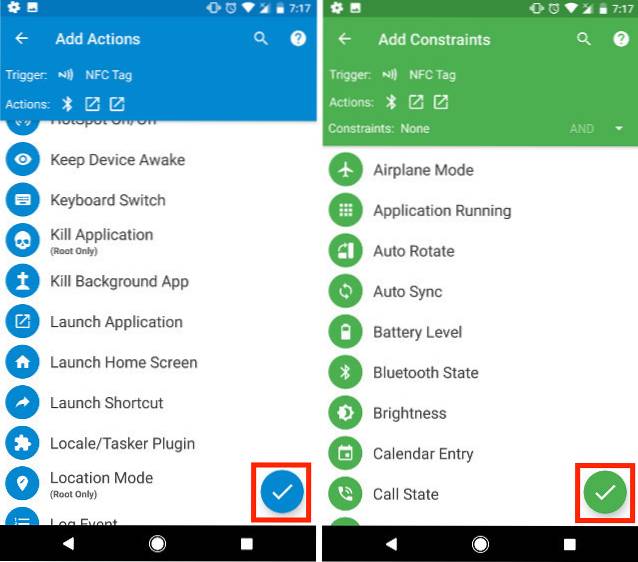
- Insira o nome para a macro, "Casa" provavelmente servirá para a maioria das pessoas.
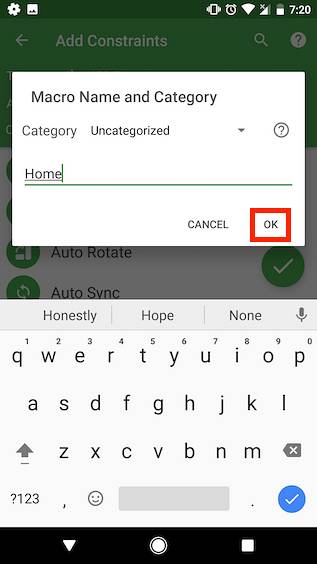
Agora, sempre que você digitalizar a etiqueta NFC com seu telefone, ele ativará automaticamente o WiFi e enviará uma mensagem de texto para a pessoa desejada. É incrivelmente fácil e logo se tornará parte da sua rotina.
6. Crie um perfil de cabeceira
Outra maneira inteligente de usar as etiquetas NFC é colocar automaticamente o telefone no modo perfeito para dormir. Você pode colocar uma etiqueta NFC na mesa de cabeceira e fazer com que diminua o volume do som de notificação, defina um alarme e aumente o volume do alarme também. Para fazer isso, basta seguir as etapas abaixo:
- Abra o MacroDroid e criar uma nova macro. Selecione “Tag NFC”Como o acionador e digitalize a tag NFC que deseja usar para acionar esta macro.

- Em seguida, adicione o “Mudança de Volume”Ação, e definir os medidores de volume com o valor de sua preferência. Certifique-se de definir o Volume do alarme para um valor alto o suficiente para acordá-lo.
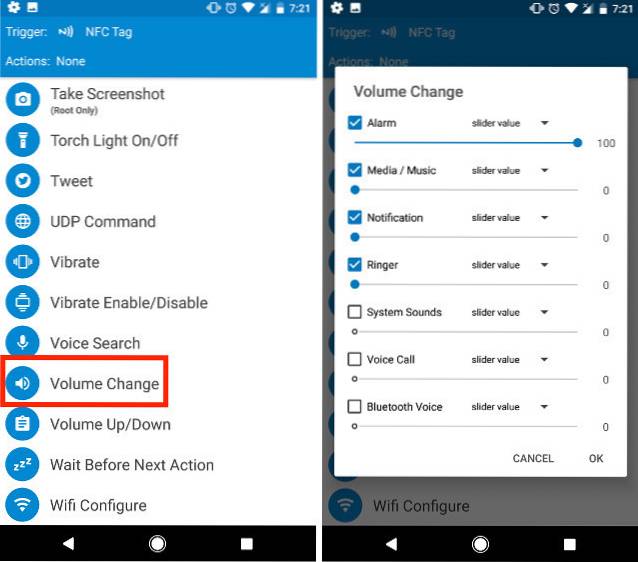
- Em seguida, adicione o “Despertador”Ação, e definir a hora do alarme.
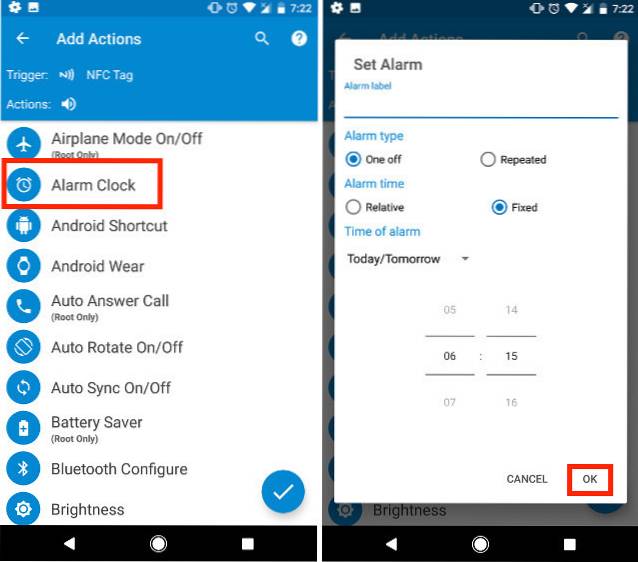
Assim que terminar, salve a macro e pronto. Você pode colar esta etiqueta NFC na mesa de cabeceira ou onde quer que coloque o telefone à noite, e isso garantirá que seu alarme esteja configurado e que você não seja perturbado por notificações enquanto está dormindo.
7. Registrar entradas para tarefas repetitivas
Todos nós temos muitas tarefas que fazemos regularmente. Pode ser coisas como descalcificar a máquina de lavar em casa ou trocar os filtros de um purificador de ar. E, se você tende a esquecer quando substituiu os filtros de seu purificador de ar pela última vez e não quer ter que ficar anotando, você pode usar uma etiqueta NFC para adicionar automaticamente uma entrada em seu calendário para você. Veja como você pode configurar isso:
- Abra o aplicativo MacroDroid e adicione uma nova Macro. Selecione “Tag NFC” como o gatilho para sua macro e digitalize a etiqueta NFC que deseja usar.

- A seguir, em ações, selecione “Calendário - Registrar Evento“. Aqui, escolha a agenda na qual deseja registrar o evento e dê um nome ao evento.
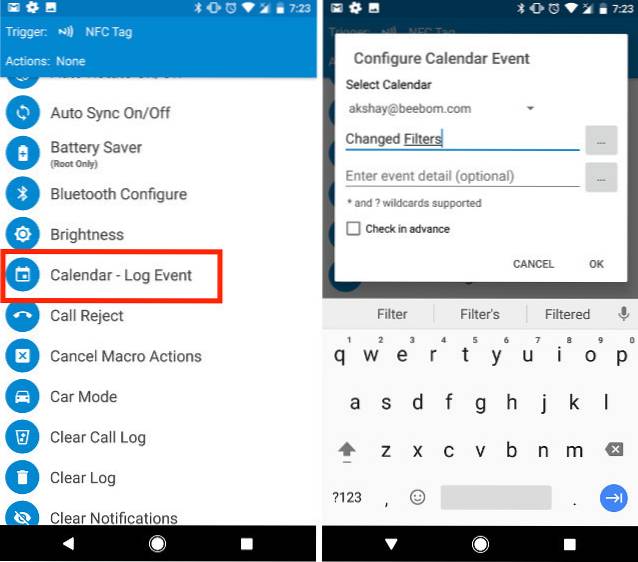
Quando terminar, você pode simplesmente tocar na marca de seleção para salvar a macro. Agora, você pode simplesmente tocar no seu telefone na etiqueta NFC, e ele irá registrar automaticamente uma entrada em seu calendário, então você não precisa anotar manualmente a última vez que mudou os filtros em seu purificador de ar.
8. Compartilhe detalhes de contato
Se desejar, você pode até usar tags NFC para compartilhar seus detalhes de contato com quem quiser. É muito simples de configurar e é definitivamente uma maneira fácil de compartilhar detalhes de contato de uma empresa e de outros aplicativos semelhantes. Para configurar isso, basta seguir as etapas abaixo:
- Abra o aplicativo NFC Tools e mude para a guia “Gravar”. Aqui, toque em Adicionar um registro.
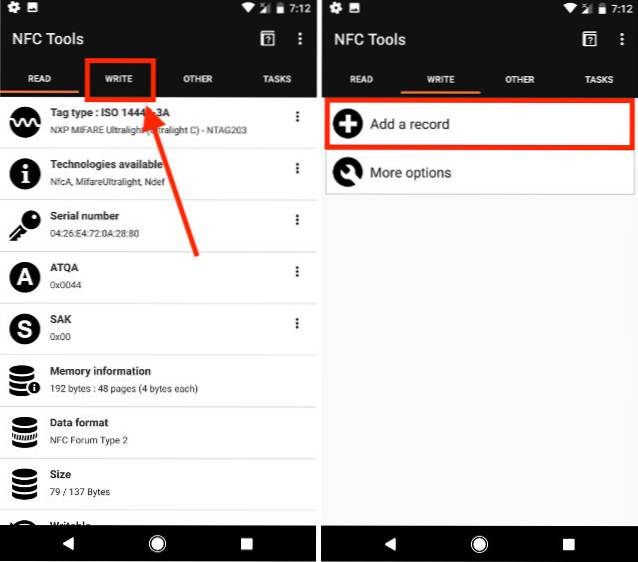
- Da lista de registros, selecione “Contato”. Preencha os detalhes que deseja compartilhar e toque em “OK“.
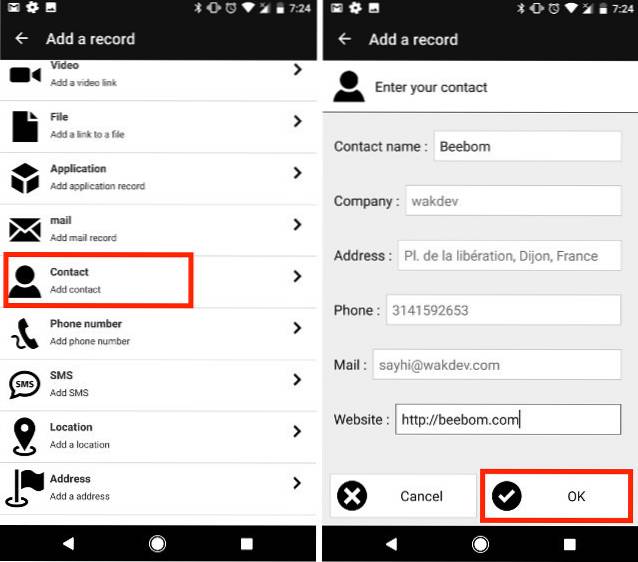
- Agora, toque em “Escreva“, E toque no seu telefone na etiqueta NFC que deseja usar.
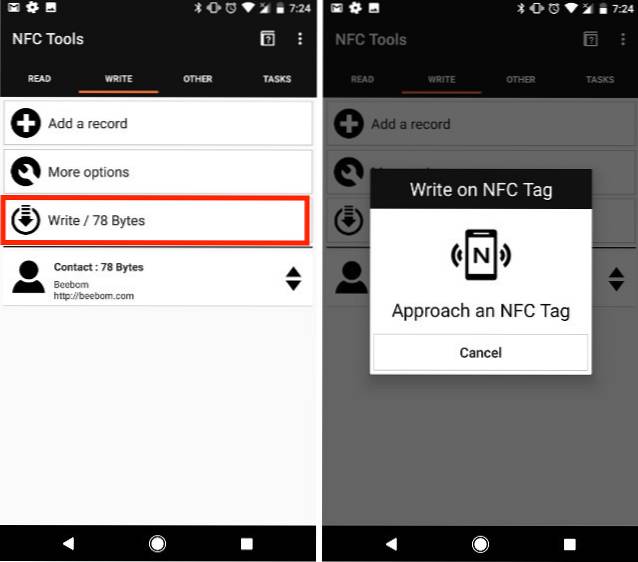
Você configurou com sucesso uma etiqueta NFC para compartilhar seus detalhes de contato. Sempre que um telefone Android compatível com NFC se aproxima da etiqueta NFC, ele receberá automaticamente seus dados de contato como um vcard, que pode ser salvo diretamente no telefone ou em uma conta do Google.
Bônus:
1. Compartilhe arquivos usando NFC
Você também pode usar o NFC para compartilhar arquivos com outro smartphone Android habilitado para NFC. Para fazer isso, tudo que você precisa fazer é baixar um aplicativo chamado “Transferência fácil de arquivos NFC“. Com este aplicativo em seu telefone, você pode simplesmente selecionar os arquivos que deseja enviar para o outro dispositivo e tocar os dois dispositivos juntos para compartilhá-los.
Baixe o Easy NFC File Transfer da Play Store (grátis)
2. Use os botões NFC personalizados da Dimple.io
Dimple.io é um site que vende botões NFC que você pode colar no seu telefone. Esses botões podem ser programados para fazer o que você quiser e você pode simplesmente pressioná-los para ativar essa tarefa. Os botões estão disponíveis em pacotes e podem ser solicitados em seu site.
Compre botões NFC dimple.io (a partir de US $ 14,99)
VEJA TAMBÉM: 15 melhores usos de antigos smartphones Android
Use tags NFC para automatizar tudo em seu telefone Android
As etiquetas NFC são muito fáceis de programar e bastante acessíveis. Você pode facilmente comprar tags NFC da Amazon. Existem muitas variedades diferentes disponíveis e os preços variam de acordo com as diferentes capacidades e a resistência do adesivo.
Então, você usa tags NFC com seu telefone Android? Se não, agora é um bom momento para começar, e se você fizer isso e souber de outras maneiras excelentes de usar tags NFC, sinta-se à vontade para compartilhá-las conosco na seção de comentários abaixo.
 Gadgetshowto
Gadgetshowto



